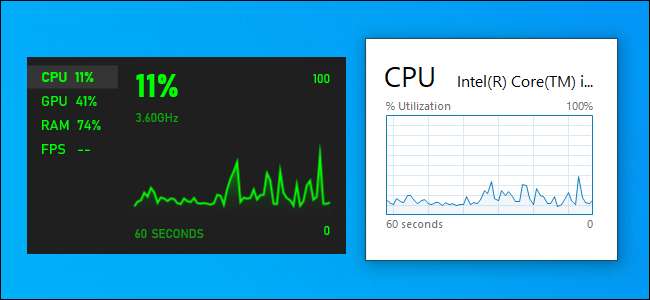
רוצה לראות נתונים סטטיסטיים על שימוש במשאבים המתעדכנים בשידור חי מהמעבד, הזיכרון, הדיסק, הרשת או ה- GPU של המערכת שלך? ל- Windows 10 יש כמה צגי מובנים מובנים שיכולים לעזור. אתה יכול אפילו להציג ל- Windows FPS תמיד על גבי המסך.
ישנן שתי דרכים לעשות זאת: אתה יכול השתמש במנהל המשימות אוֹ שכבת העל של Xbox Game . לשני הכלים ישנם לוחות ביצועים קלים לפספוס אשר ניתנים לשבירה מתוך הכלי עצמו ויופיעו כשכבת על צפה קטנה, תמיד על גבי יישומי הריצה האחרים שלכם. נציג את שתי השיטות.
הפעל את חלון הביצועים של מנהל המשימות
מנהל המשימות של Windows 10 עמוס בסטטיסטיקה של ביצועים שנוספו כל הדרך חזרה ב- Windows 8. אתה יכול לפרוץ אותם מחלון מנהל המשימות עצמו.
כדי למצוא אותם, פתח את מנהל המשימות על ידי לחיצה על Ctrl + Shift + Esc או לחיצה ימנית על שורת המשימות ובחירה באפשרות "מנהל המשימות".
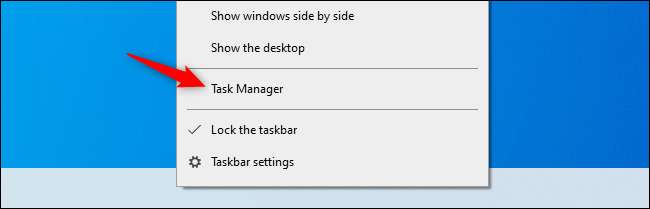
לחץ על אפשרויות> תמיד למעלה אם ברצונך שחלון הכיסוי יופיע תמיד על גבי חלונות היישום האחרים שלך.
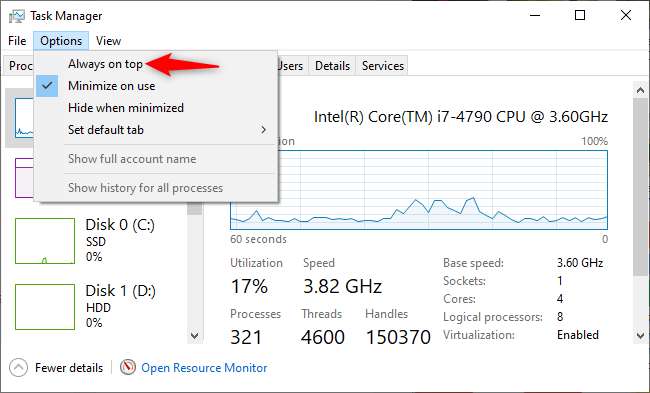
לחץ על הכרטיסייה "ביצועים" בחלק העליון של החלון. אם אינך רואה את זה, לחץ תחילה על "פרטים נוספים" בחלק התחתון.
בחר את גרף הביצועים שברצונך לראות בסרגל הצד. תראה אפשרויות עבור המעבדים, הזיכרון, התקני האחסון של המחשב שלך (כולל כונני SSD, דיסקים קשיחים והתקני USB), חיבורי רשת (Ethernet קווית ו- Wi-Fi) ו- GPU (מעבדים גרפיים).
כדי להציג רק גרף ביצועים, לחץ פעמיים במקום כלשהו בגרף בחלונית הימנית. תוכל גם ללחוץ לחיצה ימנית על גרף ולבחור באפשרות "תצוגת סיכום גרפים".
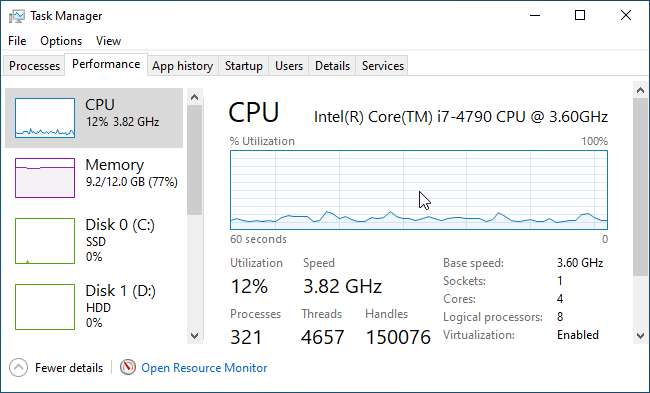
אתה יכול לשנות את גודל החלון הקטן יותר וגם ללחוץ ולגרור לכל מקום בתוכו כדי למקם אותו בכל מקום שתרצה על שולחן העבודה שלך.

כדי להגדיל את חלון מנהל המשימות שוב, פשוט לחץ לחיצה כפולה בתוכו או לחץ לחיצה ימנית ובטל את הסימון של "תצוגת סיכום גרפים".
לכן, אם ברצונך לשנות את הגרף לתבנית אחרת - למשל, לעבור מסטטיסטיקה לשימוש במעבד ל- GPU - לחץ פעמיים על חלון הגרף, בחר גרף אחר בסרגל הצד ולחץ שוב על הגרף.
אגב, ניתן גם ללחוץ לחיצה כפולה בכל מקום בחלונית השמאלית כדי לראות את החלונית השמאלית בחלון צף קטן יותר. זו דרך טובה לפקוח על נתונים סטטיסטיים של משאבים מרובים בבת אחת.
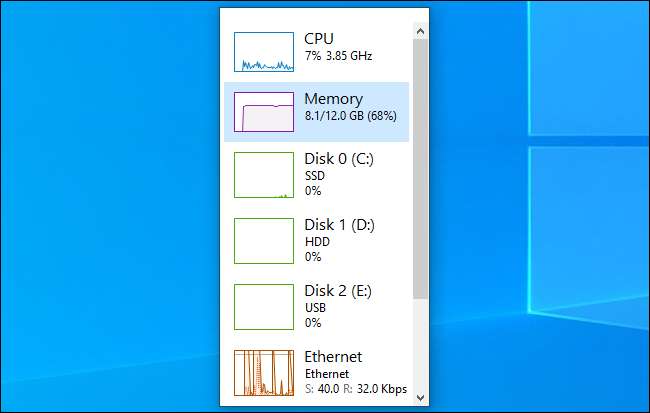
קָשׁוּר: מנהל המשימות של Windows: המדריך השלם
הצמד את לוח הביצועים של סרגל המשחק למסך שלך
סרגל המשחקים של חלונות 10 הוא כיסוי מובנה עם כל מיני כלים שימושיים לגיימרים (ולא לגיימרים), כולל גרף שימוש בביצועים. חלון צף זה נמצא בדרך כלל בשכבת הבר עצמה. עם זאת, אתה יכול "להצמיד" אותו לשולחן העבודה שלך ולגרום לו להופיע בכל שאר החלונות - יישומי שולחן עבודה ומשחקי מחשב כאחד.
כדי למצוא אותו, פתח את כיסוי סרגל המשחקים Xbox על ידי לחיצה על Windows + G.
אם סרגל המשחקים אינו מופיע, עבור אל הגדרות> משחקים> סרגל המשחקים Xbox. וודא כי סרגל המשחק מופעל ובדוק את קיצור המקשים שלו כאן. יתכן שיש לך השבית את סרגל המשחקים או בחר קיצור מקשים מותאם אישית כדי לפתוח אותו בעבר.
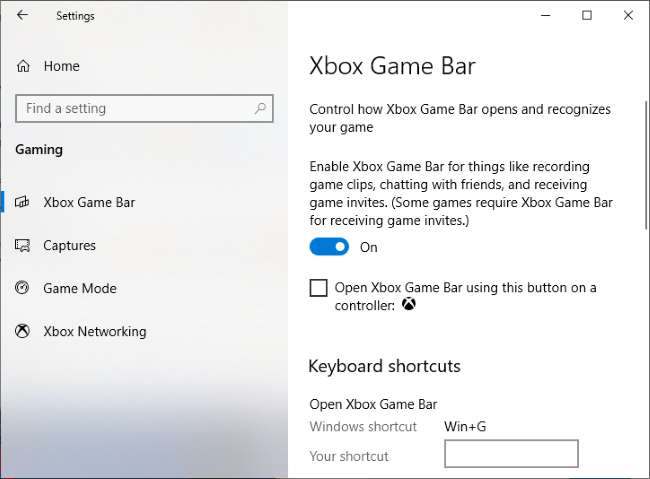
אתר את חלון "ביצועים", הנמצא בסמוך לפינה השמאלית התחתונה של מסך שכבת-העל של סרגל המשחק כברירת מחדל. אם אינך רואה אותו, לחץ על כפתור "ביצועים" בתפריט סרגל המשחקים בחלק העליון של המסך כדי להציגו.
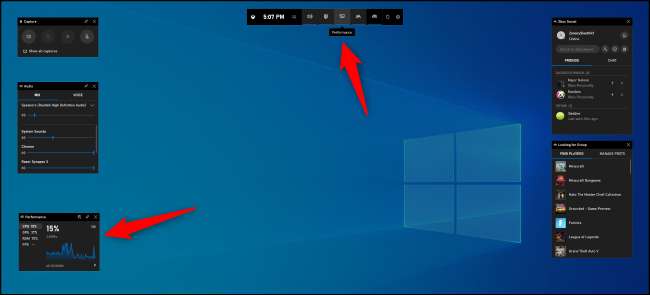
לחץ על כפתור "הצמד" מעל חלון הביצועים הקטן.
כעת הוא יופיע גם כאשר תסגור את ממשק סרגל המשחקים. לחץ במקום כלשהו ברקע שכבת העל או לחץ שוב על Windows + G כדי לסגור את שכבת העל של Xbox Game.
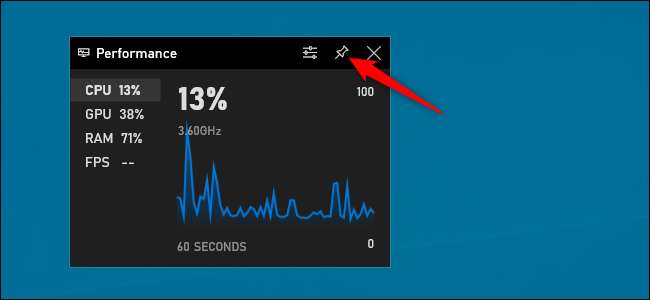
ניתן להעביר את העכבר מעל חלון הביצועים וללחוץ על החץ כדי להגדיל את החלון (מראה את הגרף) או לכווץ אותו (מציג רק את סטטיסטיקות השימוש במשאבים בצד החלון.)
תוכל גם ללחוץ על אפשרות בצד שמאל של החלונית - מעבד, GPU, זיכרון RAM או FPS - כדי להציג את הגרף הזה. כדי להתחיל להציג נתונים סטטיסטיים של FPS, לחץ על האפשרות "FPS" ופעל לפי ההוראות בחלון. זה יגיד לך ללחוץ על כפתור "בקש גישה" ואז להפעיל מחדש את המחשב האישי שלך.
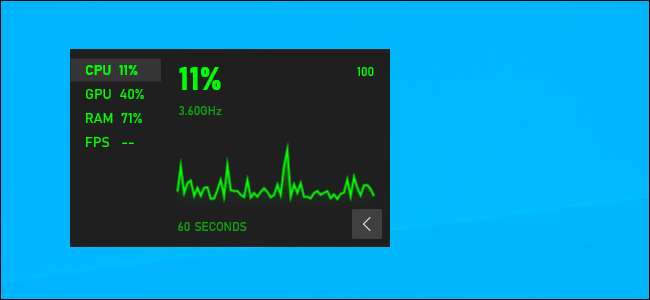
להתאמה אישית נוספת, פתח את ממשק סרגל המשחקים שוב על ידי לחיצה על Windows + G. כאן תוכל לגרור את שורת הכותרת של החלון סביב כדי למקם אותה על המסך. אתה יכול להזיז רק את החלון הצף מהכיסוי של סרגל המשחקים.
ניתן גם ללחוץ על כפתור ההגדרות "אפשרויות ביצועים" בחלק העליון של חלון הביצועים בכיסוי לקבלת הגדרות נוספות. הוא ממוקם משמאל ללחצן "הצמד".
כאן, אתה יכול לשלוט בצבע המבטא (ירוק כברירת מחדל), לגרום לכיסוי להיות רקע שקוף, לבחור אילו מדדים (מעבד, GPU, RAM ו- FPS) יוצגו, ולבחור באיזה צד של החלון מופיע הגרף.
אם אתה מציג את גרף הביצועים מעל למשחק מסך מלא, כדאי לאפשר את השקיפות לשילוב טוב יותר בממשק המשחק שלך.
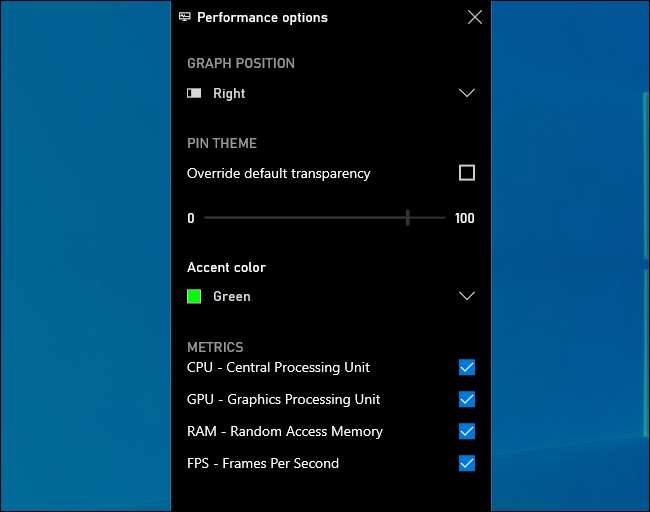
כדי להסתיר את החלון, פתח את ממשק סרגל המשחקים שוב (Windows + G) ולחץ על סמל הסיכה מעל חלון הביצועים. הוא לא יוצמד ויהיה גלוי רק כשתפתח את ממשק סרגל המשחקים.







